比较全的树莓派入门介绍
- 格式:pdf
- 大小:880.27 KB
- 文档页数:13
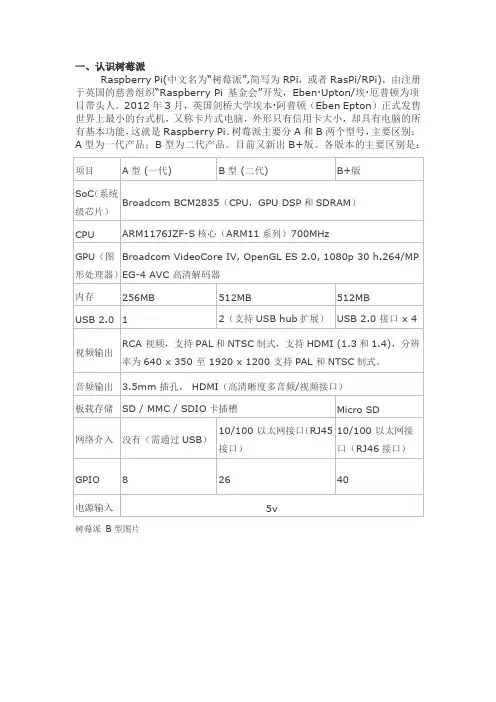
一、认识树莓派Raspberry Pi(中文名为“树莓派”,简写为RPi,或者RasPi/RPi),由注册于英国的慈善组织“Raspberry Pi 基金会”开发,Eben·Upton/埃·厄普顿为项目带头人。
2012年3月,英国剑桥大学埃本·阿普顿(EbenEpton)正式发售世界上最小的台式机,又称卡片式电脑,外形只有信用卡大小,却具有电脑的所有基本功能,这就是Raspberry Pi。
树莓派主要分A和B两个型号,主要区别:A型为一代产品;B型为二代产品。
目前又新出B+版。
各版本的主要区别是:树莓派B型图片树莓派B+型图片二、入手准备1、树莓派B型1个2、网线一根3、HDMI连接线1根4、SD(16G)1个三、系统安装这里主要是利用NOOBS工具进行系统安装。
New Out of Box Software (NOOBS)是树莓派官方发布的工具可以抛开各种复杂的网络和镜像安装软件,甚至可以抛开电脑就能让你安装上你想要的系统,只需要一张拷入NOOBS文件、容量大于4GB的SD卡就可以实现。
NOOBS可以从树莓派官网下载(/),分为Offline and network install和Network install only两个版本,前者可以在脱网的情况下完成安装,于是我选用了第一个版本。
1.3.9版本下载完共1.4G。
下面开始安装:1、格式化SD卡,这里需要使用SDFormatter工具,windows版本下载地址:https:///downloads/formatter_4/eula_windows/,下载后,用该程序将SD卡进行格式化,格式化为FAT32格式。
2、解压NOOBS_v1_3_9.zip文件,将解压后NOOBS文件夹的全部内容拷贝到SD卡的根目录中,注意这里是根目录。
3、组装树莓派,将SD卡插入,HDMI线接连(这里我是连接到了液晶电视),键盘,鼠标以及网络,连接好后(注意这里是连接好后,我第一次先插入电源再连接HDMI,结果没显示),接入电源。
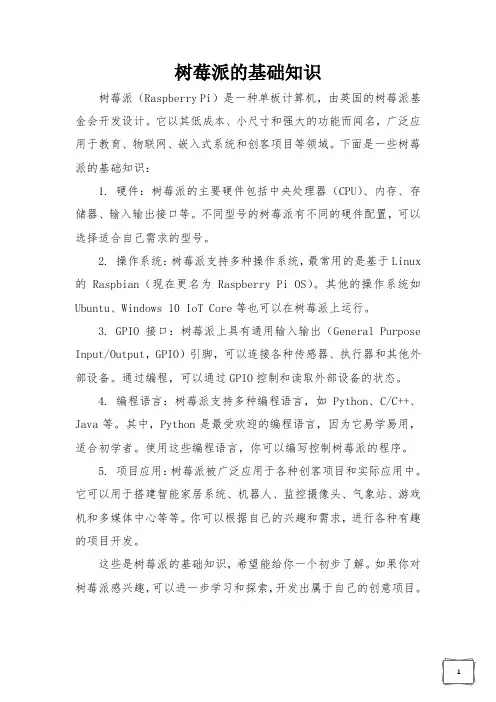
树莓派的基础知识
树莓派(Raspberry Pi)是一种单板计算机,由英国的树莓派基金会开发设计。
它以其低成本、小尺寸和强大的功能而闻名,广泛应用于教育、物联网、嵌入式系统和创客项目等领域。
下面是一些树莓派的基础知识:
1. 硬件:树莓派的主要硬件包括中央处理器(CPU)、内存、存储器、输入输出接口等。
不同型号的树莓派有不同的硬件配置,可以选择适合自己需求的型号。
2. 操作系统:树莓派支持多种操作系统,最常用的是基于Linux 的Raspbian(现在更名为Raspberry Pi OS)。
其他的操作系统如Ubuntu、Windows 10 IoT Core等也可以在树莓派上运行。
3. GPIO接口:树莓派上具有通用输入输出(General Purpose Input/Output,GPIO)引脚,可以连接各种传感器、执行器和其他外部设备。
通过编程,可以通过GPIO控制和读取外部设备的状态。
4. 编程语言:树莓派支持多种编程语言,如Python、C/C++、Java等。
其中,Python是最受欢迎的编程语言,因为它易学易用,适合初学者。
使用这些编程语言,你可以编写控制树莓派的程序。
5. 项目应用:树莓派被广泛应用于各种创客项目和实际应用中。
它可以用于搭建智能家居系统、机器人、监控摄像头、气象站、游戏机和多媒体中心等等。
你可以根据自己的兴趣和需求,进行各种有趣的项目开发。
这些是树莓派的基础知识,希望能给你一个初步了解。
如果你对树莓派感兴趣,可以进一步学习和探索,开发出属于自己的创意项目。
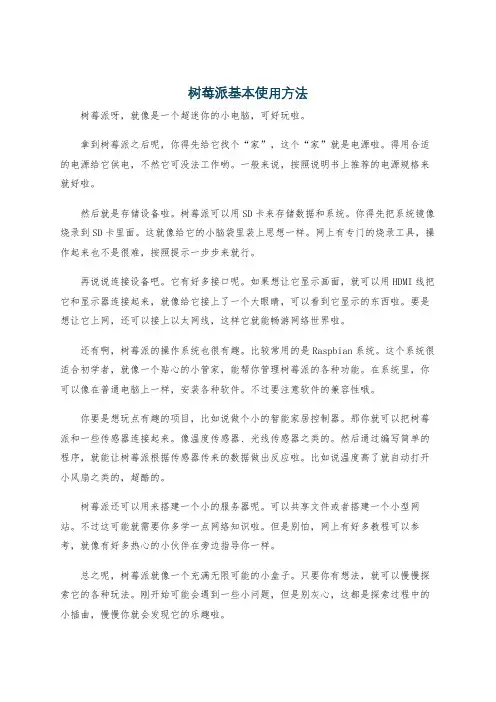
树莓派基本使用方法树莓派呀,就像是一个超迷你的小电脑,可好玩啦。
拿到树莓派之后呢,你得先给它找个“家”,这个“家”就是电源啦。
得用合适的电源给它供电,不然它可没法工作哟。
一般来说,按照说明书上推荐的电源规格来就好啦。
然后就是存储设备啦。
树莓派可以用SD卡来存储数据和系统。
你得先把系统镜像烧录到SD卡里面。
这就像给它的小脑袋里装上思想一样。
网上有专门的烧录工具,操作起来也不是很难,按照提示一步步来就行。
再说说连接设备吧。
它有好多接口呢。
如果想让它显示画面,就可以用HDMI线把它和显示器连接起来,就像给它接上了一个大眼睛,可以看到它显示的东西啦。
要是想让它上网,还可以接上以太网线,这样它就能畅游网络世界啦。
还有啊,树莓派的操作系统也很有趣。
比较常用的是Raspbian系统。
这个系统很适合初学者,就像一个贴心的小管家,能帮你管理树莓派的各种功能。
在系统里,你可以像在普通电脑上一样,安装各种软件。
不过要注意软件的兼容性哦。
你要是想玩点有趣的项目,比如说做个小的智能家居控制器。
那你就可以把树莓派和一些传感器连接起来。
像温度传感器、光线传感器之类的。
然后通过编写简单的程序,就能让树莓派根据传感器传来的数据做出反应啦。
比如说温度高了就自动打开小风扇之类的,超酷的。
树莓派还可以用来搭建一个小的服务器呢。
可以共享文件或者搭建一个小型网站。
不过这可能就需要你多学一点网络知识啦。
但是别怕,网上有好多教程可以参考,就像有好多热心的小伙伴在旁边指导你一样。
总之呢,树莓派就像一个充满无限可能的小盒子。
只要你有想法,就可以慢慢探索它的各种玩法。
刚开始可能会遇到一些小问题,但是别灰心,这都是探索过程中的小插曲,慢慢你就会发现它的乐趣啦。
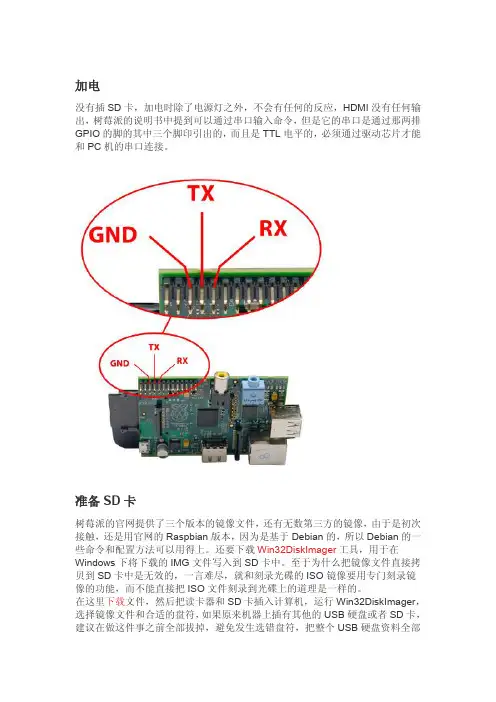
加电没有插SD卡,加电时除了电源灯之外,不会有任何的反应,HDMI没有任何输出,树莓派的说明书中提到可以通过串口输入命令,但是它的串口是通过那两排GPIO的脚的其中三个脚印引出的,而且是TTL电平的,必须通过驱动芯片才能和PC机的串口连接。
准备SD卡树莓派的官网提供了三个版本的镜像文件,还有无数第三方的镜像,由于是初次接触,还是用官网的Raspbian版本,因为是基于Debian的,所以Debian的一些命令和配置方法可以用得上。
还要下载Win32DiskImager工具,用于在Windows下将下载的IMG文件写入到SD卡中。
至于为什么把镜像文件直接拷贝到SD卡中是无效的,一言难尽,就和刻录光碟的ISO镜像要用专门刻录镜像的功能,而不能直接把ISO文件刻录到光碟上的道理是一样的。
在这里下载文件,然后把读卡器和SD卡插入计算机,运行Win32DiskImager,选择镜像文件和合适的盘符,如果原来机器上插有其他的USB硬盘或者SD卡,建议在做这件事之前全部拔掉,避免发生选错盘符,把整个USB硬盘资料全部洗掉的情况。
写入完成后,就可以把SD卡插到树莓派上,把HDMI线、鼠标、键盘、网线全部插上。
首次启动加电后,如果电源灯旁边的绿色的灯(OK)会闪动,就说明SD卡是可用的。
这时如果HDMI连接好电视了,电视上就会开始出现启动画面了。
接着是熟悉的Linux启动界面,企鹅被替换成了树莓:首次启动将出现系统初始配置的界面,这个界面在也可以在之后的终端窗口中通过sudo raspi-config激活。
由于在初始配置的界面上没有看到有网络配置的选项,所以建议在网络环境中一定要有DHCP,也就是能自动获取IP的网络环境。
因为Raspbian的各种软件的安装是需要网络连接支持的。
需要用到的功能说明如下:∙expand_rootfs–将根分区扩展到整张SD卡,因为整个Image才400多兆,但是现在的SD卡基本都是几个G的,除非SD卡有其他用途,一般建议选择这项,这样可以有足够多的空间来安装各种程序。
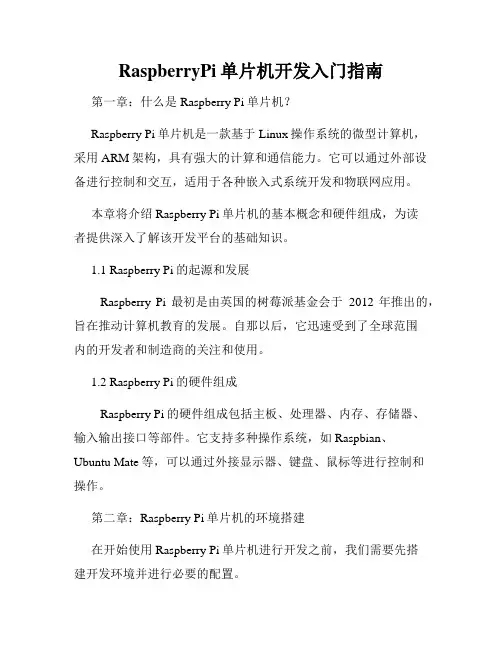
RaspberryPi单片机开发入门指南第一章:什么是Raspberry Pi单片机?Raspberry Pi单片机是一款基于Linux操作系统的微型计算机,采用ARM架构,具有强大的计算和通信能力。
它可以通过外部设备进行控制和交互,适用于各种嵌入式系统开发和物联网应用。
本章将介绍Raspberry Pi单片机的基本概念和硬件组成,为读者提供深入了解该开发平台的基础知识。
1.1 Raspberry Pi的起源和发展Raspberry Pi最初是由英国的树莓派基金会于2012年推出的,旨在推动计算机教育的发展。
自那以后,它迅速受到了全球范围内的开发者和制造商的关注和使用。
1.2 Raspberry Pi的硬件组成Raspberry Pi的硬件组成包括主板、处理器、内存、存储器、输入输出接口等部件。
它支持多种操作系统,如Raspbian、Ubuntu Mate等,可以通过外接显示器、键盘、鼠标等进行控制和操作。
第二章:Raspberry Pi单片机的环境搭建在开始使用Raspberry Pi单片机进行开发之前,我们需要先搭建开发环境并进行必要的配置。
2.1 安装操作系统Raspberry Pi单片机支持多种操作系统,但最常用的是Raspbian。
本节将介绍如何下载和安装Raspbian系统,以及操作系统的基本设置。
2.2 连接硬件设备Raspberry Pi单片机可以通过多种外设进行交互和控制。
本节将介绍如何连接显示器、键盘、鼠标等外设,并进行必要的驱动安装和配置。
2.3 配置网络和远程访问通过网络连接,我们可以实现对Raspberry Pi单片机的远程访问和控制,方便开发和调试。
本节将介绍如何配置网络连接和远程访问。
第三章:Raspberry Pi单片机编程入门在搭建好开发环境之后,我们可以开始进行Raspberry Pi单片机的编程了。
本章将介绍常用的编程语言和开发工具,以及基本的编程技巧和注意事项。
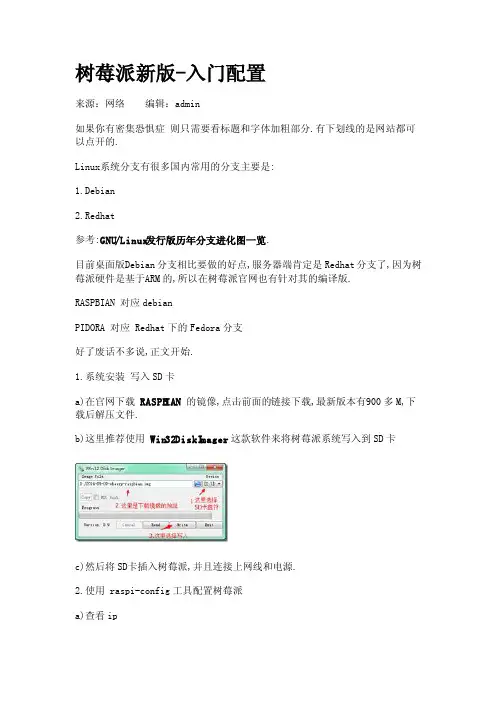
树莓派新版-入门配置来源:网络编辑:admin如果你有密集恐惧症则只需要看标题和字体加粗部分.有下划线的是网站都可以点开的.Linux系统分支有很多国内常用的分支主要是:1.Debian2.Redhat参考:GNU/Linux发行版历年分支进化图一览.目前桌面版D ebian分支相比要做的好点,服务器端肯定是Redh at分支了,因为树莓派硬件是基于A RM的,所以在树莓派官网也有针对其的编译版.RASPBI AN 对应debi anPIDORA对应 Redhat下的Fed ora分支好了废话不多说,正文开始.1.系统安装写入SD卡a)在官网下载RASPBI AN的镜像,点击前面的链接下载,最新版本有900多M,下载后解压文件.b)这里推荐使用Win32D iskIm ager这款软件来将树莓派系统写入到SD卡c)然后将SD卡插入树莓派,并且连接上网线和电源.2.使用 raspi-config工具配置树莓派a)查看ip正常情况下树莓派就可以启动了,但是现在还不知道他的I P,无法用ssh的方式进入系统,如果会用路由器查看ip的朋友就不是事,如果不会的可以使用Advanc ed IP scanne r这款软件查看.b)系统配置知道IP了就可以进入系统配置了树莓派的默认账号是pi,默认密码是r aspbe rry.SSH进入后输入sudo raspi-config这个命令会弹出这个命令行配置界面1 Expand Filesy stem扩展文件系统按回车即可.(将SD卡利用率最大化).2 Change User Passwo rd改变默认pi用户的密码.3 Enable Boot to Deskto p/Scratc h启动时进入的环境选择Consol e Text consol e, requir ing login(defaul t)启动时进入字符控制台,需要进行登录(默认项)Deskto p log in as user "pi" at the graphi cal deskto p启动时进入L XDE图形界面的桌面Scratc h Startthe Scratc h progra mming enviro nment upon boot启动时进入S cratc h编程环境,进入后,可以点Fil e->Exit退出,然后在退出过程中按Ct rl+C进入控制台。

树莓派介绍及操作系统搭建树莓派是一种单板电脑,由英国的树莓派基金会开发。
它的目标是教育和学习计算机科学与编程。
树莓派具有小巧、低功耗、高性能和低价格等特点,广泛应用于教育、科研、创客和嵌入式系统等领域。
树莓派的硬件配置通常包括一块处理器单元、内存、存储器、输入输出接口等基本组成部分。
最常见的树莓派型号有树莓派3和树莓派4,其中树莓派4配置更高,可以支持更复杂的任务。
树莓派的操作系统可以选择多种,常用的有Raspbian、Ubuntu Mate、Kali Linux等。
以下是介绍如何在树莓派上搭建Raspbian操作系统的步骤:3.插入SD卡并连接设备。
将制作好的启动盘插入树莓派的SD卡槽中。
接下来,连接显示器、键盘和鼠标等外设,将树莓派与电源连接。
4.开机启动。
插入SD卡后,树莓派会自动识别并启动操作系统。
启动后,你可以通过显示器来查看树莓派的界面。
5.初始设置。
首次启动树莓派时,会弹出一个引导界面,你可以进行一些初始设置,例如更改密码、配置网络连接等。
6. 更新软件。
你可以通过终端输入命令sudo apt-get update,然后输入sudo apt-get upgrade来更新软件包。
7. 安装应用程序。
在Raspbian中,你可以使用apt-get命令来安装各种应用程序,例如PythonIDE、Scratch等。
以上是在树莓派上搭建Raspbian操作系统的基本步骤,具体操作可能会有些差异。
此外,树莓派也可以安装其他操作系统,例如Ubuntu Mate和Kali Linux等,只需要将对应的镜像文件写入SD卡即可。
树莓派的应用非常广泛,可以用来学习编程、做嵌入式开发、构建家庭媒体中心等。
它支持多种编程语言,包括Python、C++、Java等,非常适合编程初学者入门学习。
同时,树莓派还支持GPIO接口,可以连接各种外设进行创客项目的开发。
总的来说,树莓派是一种功能强大、成本低廉的单板电脑,可以在计算机科学教育和创客领域发挥重要作用。
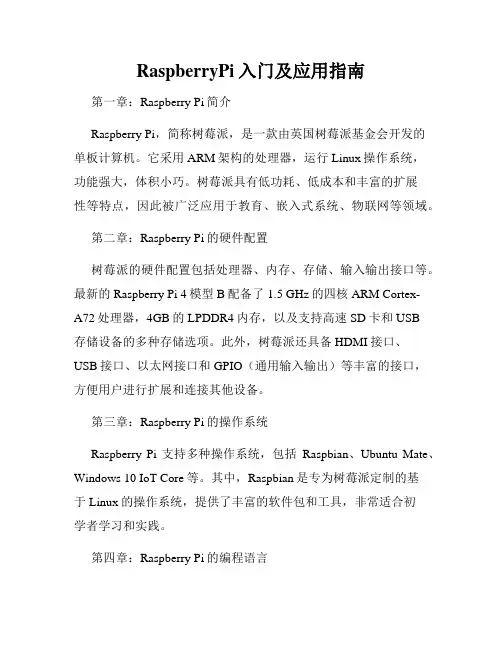
RaspberryPi入门及应用指南第一章:Raspberry Pi简介Raspberry Pi,简称树莓派,是一款由英国树莓派基金会开发的单板计算机。
它采用ARM架构的处理器,运行Linux操作系统,功能强大,体积小巧。
树莓派具有低功耗、低成本和丰富的扩展性等特点,因此被广泛应用于教育、嵌入式系统、物联网等领域。
第二章:Raspberry Pi的硬件配置树莓派的硬件配置包括处理器、内存、存储、输入输出接口等。
最新的Raspberry Pi 4模型B配备了1.5 GHz的四核ARM Cortex-A72处理器,4GB的LPDDR4内存,以及支持高速SD卡和USB存储设备的多种存储选项。
此外,树莓派还具备HDMI接口、USB接口、以太网接口和GPIO(通用输入输出)等丰富的接口,方便用户进行扩展和连接其他设备。
第三章:Raspberry Pi的操作系统Raspberry Pi支持多种操作系统,包括Raspbian、Ubuntu Mate、Windows 10 IoT Core等。
其中,Raspbian是专为树莓派定制的基于Linux的操作系统,提供了丰富的软件包和工具,非常适合初学者学习和实践。
第四章:Raspberry Pi的编程语言树莓派支持多种编程语言,如Python、C/C++和Java等。
Python是树莓派最常用的编程语言,易于学习且功能强大,适合初学者。
C/C++语言可以直接调用底层硬件接口,提供更高的性能和灵活性。
Java语言适用于开发基于JVM的应用程序,如图形界面和网络应用。
第五章:Raspberry Pi的网络应用树莓派可以通过有线或无线方式连接到互联网,实现各种网络应用。
例如,树莓派可以充当无线路由器或者物联网网关,连接多个设备和传感器。
同时,树莓派也可以搭建Web服务器、FTP 服务器、数据库服务器等,满足个人或小型企业的需求。
第六章:Raspberry Pi的物联网应用由于树莓派具备丰富的硬件接口和低功耗特性,它非常适合用于物联网应用。
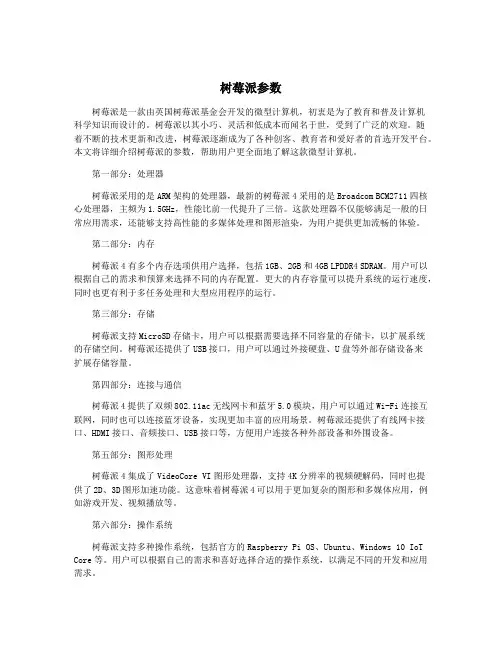
树莓派参数树莓派是一款由英国树莓派基金会开发的微型计算机,初衷是为了教育和普及计算机科学知识而设计的。
树莓派以其小巧、灵活和低成本而闻名于世,受到了广泛的欢迎。
随着不断的技术更新和改进,树莓派逐渐成为了各种创客、教育者和爱好者的首选开发平台。
本文将详细介绍树莓派的参数,帮助用户更全面地了解这款微型计算机。
第一部分:处理器树莓派采用的是ARM架构的处理器,最新的树莓派4采用的是Broadcom BCM2711四核心处理器,主频为1.5GHz,性能比前一代提升了三倍。
这款处理器不仅能够满足一般的日常应用需求,还能够支持高性能的多媒体处理和图形渲染,为用户提供更加流畅的体验。
第二部分:内存树莓派4有多个内存选项供用户选择,包括1GB、2GB和4GB LPDDR4 SDRAM。
用户可以根据自己的需求和预算来选择不同的内存配置。
更大的内存容量可以提升系统的运行速度,同时也更有利于多任务处理和大型应用程序的运行。
第三部分:存储树莓派支持MicroSD存储卡,用户可以根据需要选择不同容量的存储卡,以扩展系统的存储空间。
树莓派还提供了USB接口,用户可以通过外接硬盘、U盘等外部存储设备来扩展存储容量。
第四部分:连接与通信树莓派4提供了双频802.11ac无线网卡和蓝牙5.0模块,用户可以通过Wi-Fi连接互联网,同时也可以连接蓝牙设备,实现更加丰富的应用场景。
树莓派还提供了有线网卡接口、HDMI接口、音频接口、USB接口等,方便用户连接各种外部设备和外围设备。
第五部分:图形处理树莓派4集成了VideoCore VI图形处理器,支持4K分辨率的视频硬解码,同时也提供了2D、3D图形加速功能。
这意味着树莓派4可以用于更加复杂的图形和多媒体应用,例如游戏开发、视频播放等。
第六部分:操作系统树莓派支持多种操作系统,包括官方的Raspberry Pi OS、Ubuntu、Windows 10 IoT Core等。
用户可以根据自己的需求和喜好选择合适的操作系统,以满足不同的开发和应用需求。
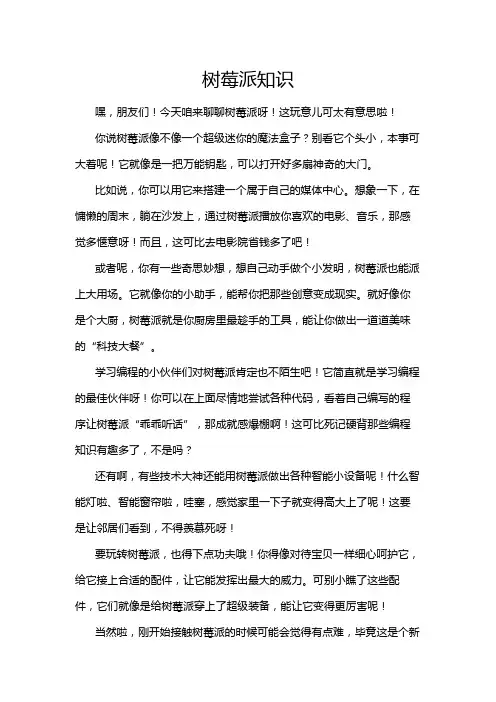
树莓派知识嘿,朋友们!今天咱来聊聊树莓派呀!这玩意儿可太有意思啦!你说树莓派像不像一个超级迷你的魔法盒子?别看它个头小,本事可大着呢!它就像是一把万能钥匙,可以打开好多扇神奇的大门。
比如说,你可以用它来搭建一个属于自己的媒体中心。
想象一下,在慵懒的周末,躺在沙发上,通过树莓派播放你喜欢的电影、音乐,那感觉多惬意呀!而且,这可比去电影院省钱多了吧!或者呢,你有一些奇思妙想,想自己动手做个小发明,树莓派也能派上大用场。
它就像你的小助手,能帮你把那些创意变成现实。
就好像你是个大厨,树莓派就是你厨房里最趁手的工具,能让你做出一道道美味的“科技大餐”。
学习编程的小伙伴们对树莓派肯定也不陌生吧!它简直就是学习编程的最佳伙伴呀!你可以在上面尽情地尝试各种代码,看着自己编写的程序让树莓派“乖乖听话”,那成就感爆棚啊!这可比死记硬背那些编程知识有趣多了,不是吗?还有啊,有些技术大神还能用树莓派做出各种智能小设备呢!什么智能灯啦、智能窗帘啦,哇塞,感觉家里一下子就变得高大上了呢!这要是让邻居们看到,不得羡慕死呀!要玩转树莓派,也得下点功夫哦!你得像对待宝贝一样细心呵护它,给它接上合适的配件,让它能发挥出最大的威力。
可别小瞧了这些配件,它们就像是给树莓派穿上了超级装备,能让它变得更厉害呢!当然啦,刚开始接触树莓派的时候可能会觉得有点难,毕竟这是个新玩意儿嘛。
但别灰心呀!就像学骑自行车一样,一开始可能会摔倒,但多练习几次不就会了嘛!你可以找一些教程看看,和其他玩树莓派的朋友们交流交流经验,慢慢地你就会发现,原来自己也能成为树莓派高手呢!哎呀,说了这么多,树莓派真的是个让人又爱又恨的小家伙呀!爱它的有趣和强大,恨自己为啥不能早点发现它呢!总之呢,如果你对科技感兴趣,对创造感兴趣,那真的应该好好玩玩树莓派,它绝对不会让你失望的!相信我,你一定会爱上它的!原创不易,请尊重原创,谢谢!。
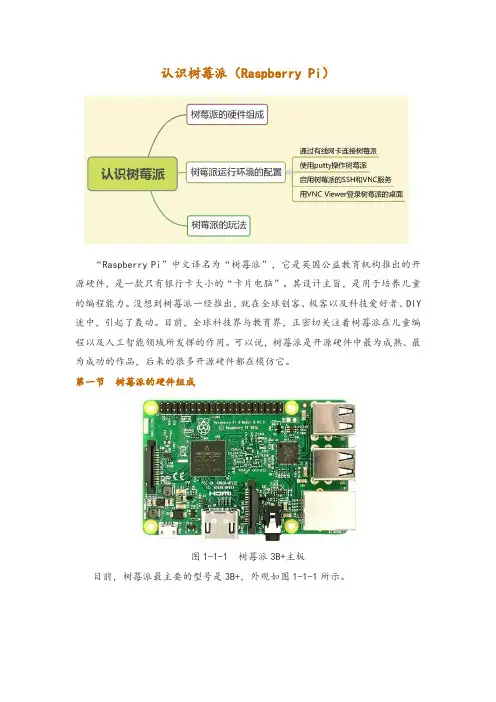
认识树莓派(Raspberry Pi)“Raspberry Pi”中文译名为“树莓派”,它是英国公益教育机构推出的开源硬件,是一款只有银行卡大小的“卡片电脑”。
其设计主旨,是用于培养儿童的编程能力。
没想到树莓派一经推出,就在全球创客、极客以及科技爱好者、DIY 迷中,引起了轰动。
目前,全球科技界与教育界,正密切关注着树莓派在儿童编程以及人工智能领域所发挥的作用。
可以说,树莓派是开源硬件中最为成熟、最为成功的作品,后来的很多开源硬件都在模仿它。
第一节树莓派的硬件组成图1-1-1 树莓派3B+主板目前,树莓派最主要的型号是3B+,外观如图1-1-1所示。
树莓派应用广泛,它不但可以连接电视机、显示器、电脑、键盘、鼠标等等外接设备,甚至能连接到微波炉、烤箱、智能洗衣机、扫地机器人等等家用电器上。
常用的连接方式,如图1-1-2所示。
图1-1-2 树莓派3B+主板与外接设备的连接为保证外部设备的连接,树莓派3B+提供了很多硬件接口,标准输入与输出的接口如图1-1-3所示。
图1-1-3 树莓派3B+主板的接口要充分发挥树莓3B+的功能,我们还会用到一些常用套件,常用套件如图1-1-4所示。
图1-1-4 树莓派主要套件为完成各种任务,我们还会用到传感器,常用的传感器如图1-1-5所示。
图1-1-5 树莓派各类传感器第二节树莓派的玩法纳斯先生是位房产推销员,当客户看房并询问房间大小时,其他推销员马上掏出钢卷尺或激光测距笔,纳斯先生掏出的却是一个网球。
他猛地将网球砸向一面墙,当网球返弹砸到另一面墙时,网球会发出声音:两墙相距××米。
客户目瞪口呆时纳斯先生解释,网球里有一块树莓派,他编程调用树莓派的震动传感器来实现了测距。
纳斯先生是位典型的创客,创客们总能让自己的生活与工作充满小乐趣。
经过近十年发展,全球创客与极客们基于树莓派做出的新玩艺儿已有数千万种,其中有偏向于软件的,也有偏向于硬件的,当然还有很多是软硬件结合的。
第一节树莓派介绍1、树莓派是什么?Raspberry Pi(中文名为“树莓派”,简写为RPi,或者RasPi/RPi)是为学生计算机编程教育而设计,只有信用卡大小的卡片式电脑,其系统基于Linux。
树莓派由注册于英国的慈善组织“Raspberry Pi 基金会”开发,Eben·Upton/埃·厄普顿为项目带头人。
2012年3月,英国剑桥大学埃本·阿普顿(Eben Epton)正式发售世界上最小的台式机,又称卡片式电脑,外形只有信用卡大小,却具有电脑的所有基本功能,这就是Raspberry Pi电脑板,中文译名"树莓派"!这一基金会以提升学校计算机科学及相关学科的教育,让计算机变得有趣为宗旨。
基金会期望这一款电脑无论是在发展中国家还是在发达国家,会有更多的其它应用不断被开发出来,并应用到更多领域。
一句话:树莓派是一个卡片大小的开发板,上面可以运行Linux系统,我们可以用它开发我想要的设备。
2、树莓派的种类A型:1个USB、无有线网络接口、功率2.5W,500mA、256MB RAM(基本已经见不到了)B型:2个USB、支持有线网络、功率3.5W,700mA、512MB RAM、26个GPIO(市售还有很多)。
B+型:4个USB口、支持有线网络,功耗1W,512M RAM 40个GPIO(2014新出的,推荐使用)购买请在淘宝上搜一下,非常多:200到--300元之间(裸板,不含SD卡、电源)3、树莓派参数:B型:处理器BroadcomBCM2835(CPU,GPU,DSP和SDRAM,USB)CPU ARM1176JZF-S核心(ARM11系列)700MHzGPU Broadcom VideoCrore IV,OpenGL ES 2.0,1080p 30 h.264/MPEG-4 AVC高清解码器存512MByteUSB 2.0 2(支持USB hub扩展)影像输出Composite RCA(PAL & NTSC),HDMI(rev 1.3 & 1.4),raw LCD Panels via DSI 14 HDMI resolution from 640x350 to 1920x1200 plus various PAL andNTSC standards音源输出 3.5mm插孔,HDMI板载存储SD/MMC/SDIO卡插槽网络接口10/100以太网接口外设8xGPIO、UART、I2C、带两个选择的SPI总线,+3.3V,+5V,ground(负极)额定功率700mA(3.5W)电源输入5V / 通过MicroUSB或GPIO头总体尺寸85.60 x 53.98 mm(3.370 x 2.125 in)操作系统Debian GNU/linux,Fedora,Arch Linux ARM,RISC OS, XBMCB+改进•更多的GPIO:B+将通用输入输出引脚增加到了40个,而Model B则只有26个;•更多的USB:B+提供了4个USB端口,对热插拔有着更好的兼容性(Model B只有2个);•支持microSD:旧款的SD卡插槽,已经被换成了更漂亮的推入式microSD卡槽;•更低的功耗:将线性式稳压器换成了开关式,功耗降低了0.5W到1W;•更好的音频:音频电路部分采用了专用的低噪供电;•简洁的外形:USB接口被推到了主板的一边,复合视频移到了3.5mm音频口的位置,此外还增加了4个独立的安装孔。
树莓派开发手册(实用版)目录1.树莓派简介2.树莓派硬件配置3.树莓派软件安装与设置4.树莓派编程与开发5.树莓派应用案例6.树莓派社区与资源正文【树莓派简介】树莓派是一款基于 Linux 系统的微型计算机,由英国 Raspberry Pi 基金会推出。
它具有小巧的尺寸、低廉的价格以及强大的功能,因此受到了全球开发者、教育者和爱好者的欢迎。
【树莓派硬件配置】树莓派有多个型号,如 Raspberry Pi 4、Raspberry Pi 3 等。
它们的主要硬件配置包括:处理器、内存、存储空间、网络接口、USB 接口、HDMI 接口等。
其中,处理器和内存对计算机性能影响最大。
【树莓派软件安装与设置】树莓派需要安装操作系统,推荐使用 Raspbian,这是专门为树莓派定制的 Linux 发行版。
安装过程中需要对系统进行一些基本设置,例如设置主机名、修改密码、更新系统等。
【树莓派编程与开发】树莓派支持多种编程语言,如 Python、C++、Java 等。
开发者可以通过命令行或 GUI 界面进行编程。
此外,树莓派还支持各种开发工具和库,如 Python 库、OpenCV 等。
【树莓派应用案例】树莓派可以应用于多种场景,如智能家居、机器人、媒体中心、游戏机等。
此外,树莓派在教育领域也有广泛应用,如编程教育、物联网实验等。
【树莓派社区与资源】树莓派拥有庞大的社区和丰富的学习资源。
社区提供了丰富的技术支持和教程,帮助开发者解决各种问题。
同时,网上也有很多关于树莓派的教程、案例和项目,供开发者学习和借鉴。
总之,树莓派凭借其优越的性能和灵活的应用场景,已经成为了开发者和教育者的重要工具。
树莓派使用指南树莓派是一款单板计算机,它小巧便携,可以应用于各种场景。
本文将为大家介绍如何使用树莓派。
一、购买树莓派你需要购买一台树莓派。
树莓派有多个型号,每个型号的配置和价格不同。
一般来说,初学者可以选择树莓派3B+或4B,这两款型号都有良好的性能和广泛的应用场景。
二、安装系统购买树莓派后,你需要安装系统。
树莓派支持多种操作系统,例如Raspbian、Ubuntu、Debian等。
其中,Raspbian是官方推荐的系统,初学者可以选择安装它。
安装系统有两种方式,一种是使用官方提供的SD卡镜像文件,将其烧录到SD卡中,然后插入树莓派中启动即可;另一种是使用网络安装,即通过网络连接下载系统并安装。
初学者可以选择SD卡烧录方式安装系统。
三、连接硬件安装系统后,你需要连接树莓派的硬件,例如显示器、键盘、鼠标、网线等。
连接方式有多种,具体可以参考树莓派官方文档或相关论坛。
四、使用树莓派连接硬件后,你可以开始使用树莓派了。
树莓派可以用来做很多事情,例如搭建服务器、学习编程、控制硬件等。
如果你想搭建服务器,可以使用Apache或Nginx等Web服务器软件,搭建网站或Web应用程序。
如果你想学习编程,可以使用Python或C等语言,编写程序并在树莓派上运行。
如果你想控制硬件,可以使用GPIO接口,连接LED灯、温度传感器、红外线发射器等硬件。
五、注意事项在使用树莓派时,需要注意以下事项:1.不要随意拔插SD卡和硬件,这可能会导致文件系统损坏或硬件损坏。
2.使用树莓派时,保持良好的通风环境,避免过热。
3.使用树莓派时,需要注意电源适配器的功率和电压,不要使用不合适的电源适配器。
4.在使用树莓派时,遵循网络安全原则,保护好你的数据和隐私。
六、总结本文介绍了树莓派的购买、安装、连接硬件和使用等方面的内容,希望可以帮助初学者快速上手树莓派。
在使用树莓派时,需要注意安全和稳定性,避免不必要的损失。
树莓派使用手册树莓派是一款迷你型单板电脑,被广泛应用于物联网、教育、嵌入式系统等领域。
本手册旨在为初学者介绍树莓派的基本使用方法和相关技巧,帮助读者快速上手树莓派。
1. 树莓派简介树莓派是由英国树莓派基金会开发的一款单板电脑,其设计初衷是为了促进学校的计算机科学教育。
树莓派具有小巧灵活、低功耗、价格亲民等特点,广受欢迎。
它搭载了Linux操作系统,并支持多种编程语言,可以实现从简单的网络浏览到复杂的物联网项目等各种应用。
2. 准备工作在开始使用树莓派之前,您需要准备以下材料:- 一台树莓派单板电脑- 一张MicroSD卡(用于安装操作系统和存储数据)- 一个MicroSD卡读卡器- 一根HDMI线(用于连接树莓派和显示器)- 一个USB键盘和鼠标- 一个电源适配器3. 安装操作系统树莓派的操作系统使用的是Raspbian,这是一款基于Linux的操作系统。
您可以通过以下步骤来安装Raspbian:1)将MicroSD卡插入电脑,并使用官方提供的SD Formatter工具将其格式化。
2)下载Raspbian系统映像文件,并使用官方提供的Balena Etcher工具将映像文件写入MicroSD卡中。
3)将MicroSD卡插入树莓派的MicroSD卡槽中,连接显示器、键盘和鼠标,并插入电源适配器启动树莓派。
4. 初次启动树莓派当树莓派启动后,您将看到Raspbian的桌面环境。
在初次使用之前,建议您进行一些基本设置,比如修改密码、设置无线网络等。
您可以点击桌面左上角的Raspberry Pi图标,选择相应的选项进行设置。
5. 使用树莓派树莓派提供了丰富的功能和应用,下面介绍几个常用的用途:- 简单的电脑:通过连接显示器、键盘和鼠标,您可以在树莓派上进行办公、上网等基本操作。
- 学习编程:树莓派支持多种编程语言,比如Python、C++等,您可以通过编写代码来学习编程知识。
- 搭建服务器:树莓派可以作为一个低功耗的服务器,您可以通过安装相应软件如Apache、MySQL等来搭建个人网站或者局域网服务。
树莓派⼊门笔记1-树莓派基本配置安装Noobs系统noobs是适⽤于新⼿引导系统,官⽅建议初始化配置树莓派的⾸选,然⽽体积较⼤,安装⿇烦,直接烧⼊系统会简单得多。
设置raspberry pi教程下载NOOBS,准备⼀张SD卡,需要格式化下载完成后解压,⽂件较⼤,将⽂件拷贝到SD根⽬录。
连接树莓派的外设,⿏标和屏幕插⼊SD卡,通电,初始化开始,noobs会引导安装系统,例如raspbian等下载的包有离线版和在线版。
安装raspbian系统raspbian系统是官⽅系统,提供多种版本,能够通过noobs安装,也能下载镜像⽂件直接安装。
官⽹下载地址:个⼈不建议官⽹下载系统,包括noobs,⽹速慢的下载起来要等⼀天,这些资源在⽹盘或者微信搜索以下就能得到链接,请⾃⾏下载安装系统准备基本硬件需要很多,sd卡,读卡器是必备的,⽹线,⿏标,键盘,路由器,屏幕这些外接设备能使安装更⽅便软件主要包括以下⼏个1. SD Formatter (格式化sd卡)2.Win32DiskImager(烧写系统镜像)3.putty(ssh远程连接树莓派)烧写步骤就很简单,就是格式化sd卡----烧写镜像,不多介绍,注意的是,烧写完成后,可以通过sd卡,改写⽂件进⾏配置ssh。
连接树莓派完成基本配置对于屏幕,键盘,⿏标都具有的,树莓派可以独⽴设置,不需要电脑通讯即可完成基本配置有⼀点需要说明,屏幕连接之后,树莓派有屏保功能,长时间没有活动,屏幕会熄灭,⽽不是没有连接成功。
下⾯结合⽹上经验总结⼏点可⾏⽅案1⽹线连接树莓派⽹线连接需要笔记本,或者路由器,笔记本连接是通过⽹络共享的⽅式实现,通过⽹线将笔记本和树莓派连接,在⽹络和共享中⼼,设置⽆线⽹络属性,勾上共享共享之后通过cmd命令arp -a可以找到树莓派对应的ip地址⽽路由器连接⼀般会⾃动分配,通过登⼊路由器后台,可以查看ip地址。
⽽且会显⽰出设备名称,更加容易找出对应地址路由器后台从浏览器输⼊ip地址,传统TPLINK路由器是http://192.168.1.1/,查看dhcp服务器客户端列表可以查看。
第一节树莓派介绍1、树莓派就是什么?Raspberry Pi(中文名为“树莓派”,简写为RPi,或者RasPi/RPi)就是为学生计算机编程教育而设计,只有信用卡大小得卡片式电脑,其系统基于Linux。
树莓派由注册于英国得慈善组织“Raspberry Pi 基金会”开发,Eben·Upton/埃·厄普顿为项目带头人。
2012年3月,英国剑桥大学埃本·阿普顿(Eben Epton)正式发售世界上最小得台式机,又称卡片式电脑,外形只有信用卡大小,却具有电脑得所有基本功能,这就就是Raspberry Pi电脑板,中文译名"树莓派"!这一基金会以提升学校计算机科学及相关学科得教育,让计算机变得有趣为宗旨。
基金会期望这一款电脑无论就是在发展中国家还就是在发达国家,会有更多得其它应用不断被开发出来,并应用到更多领域。
一句话:树莓派就是一个卡片大小得开发板,上面可以运行Linux系统,我们可以用它开发我想要得设备。
2、树莓派得种类A型:1个USB、无有线网络接口、功率2、5W,500mA、256MB RAM(基本已经见不到了)B型:2个USB、支持有线网络、功率3、5W,700mA、512MB RAM、26个GPIO(市售还有很多)。
B+型:4个USB口、支持有线网络,功耗1W,512M RAM 40个GPIO(2014新出得,推荐使用)购买请在淘宝上搜一下,非常多:200到300元之间(裸板,不含SD卡、电源)3、树莓派参数:B型:处理器BroadBCM2835(CPU,GPU,DSP与SDRAM,USB) CPU ARM1176JZFS核心(ARM11系列)700MHzGPU Broad VideoCrore IV,OpenGL ES 2、0,1080p 30 h、264/MPEG4 AVC高清解码器内存512MByteUSB 2、02(支持USB hub扩展)影像输出posite RCA(PAL & NTSC),HDMI(rev 1、3 & 1、4),raw LCD Panels via DSI 14 HDMI resolution from 640x350 to 1920x1200 plus various PAL andNTSC standards音源输出3、5mm插孔,HDMI板载存储SD/MMC/SDIO卡插槽网络接口10/100以太网接口外设8xGPIO、UART、I2C、带两个选择得SPI总线,+3、3V,+5V,ground(负极)额定功率700mA(3、5W)电源输入5V / 通过MicroUSB或GPIO头总体尺寸85、60 x 53、98 mm(3、370 x 2、125 in)操作系统Debian GNU/linux,Fedora,Arch Linux ARM,RISC OS, XBMCB+改进•更多得GPIO:B+将通用输入输出引脚增加到了40个,而Model B则只有26个;• 更多得USB:B+提供了4个USB端口,对热插拔有着更好得兼容性(Model B只有2个); • 支持microSD:旧款得SD卡插槽,已经被换成了更漂亮得推入式microSD卡槽;• 更低得功耗:将线性式稳压器换成了开关式,功耗降低了0、5W到1W;• 更好得音频:音频电路部分采用了专用得低噪供电;• 简洁得外形:USB接口被推到了主板得一边,复合视频移到了3、5mm音频口得位置,此外还增加了4个独立得安装孔。